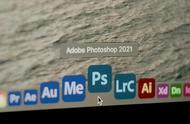ps怎么调整图片分辨率?在日常生活和工作中,我们经常需要使用图片来传达信息或装饰内容。不同的场合和需求可能需要不同分辨率的图片,而如何调整图片的分辨率成为了一个常见问题。今天,就让我们一起来学习一下怎么调整图片分辨率吧!

一、在PS中调整图片分辨率可以按照以下步骤:
1、打开需要调整分辨率的图片,在键盘上按快捷键“Ctrl j”将原图层复制一层出来。
2、在上方工具栏中选择“图像”-“图像大小”。

3、在弹出的“图像大小”对话框中,可以看到当前图片的尺寸和分辨率信息。将“分辨率”一项修改为所需的数值,并勾选“重新采样”选项。

4、选择所需的“插值方法”(如“双立方卷积”或“双线性”等),然后点击“确定”按钮即可完成分辨率的调整。

二、借助【嗨格式图片无损放大器】来调整图片分辨率
嗨格式图片无损放大器是一个一站式的作图工具,支持无损放大图片,修复图片清晰度,调整图片分辨率尺寸,老照片修复等等功能;

我们只需要上传图片,选择【图片尺寸调整】,然后输入需要图调整的尺寸数值,就可以啦!

根据上面分享的2个方法,我们都可以调整图片分辨率,提高图片清晰度。通过选择合适的工具和分辨率,并注意保持图片质量,我们可以轻松地完成这个任务。
在实际操作中,我们可以根据具体需求来调整分辨率,以便在不同的场合中获得最佳效果。希望这篇文章对你有所帮助,祝你调整图片分辨率的过程顺利!
,